来源:小编 更新:2025-04-29 06:59:40
用手机看
亲爱的手机控们,你们有没有在用华为手机的时候,突然被鸿蒙系统给惊艳到了?结果呢,用了一段时间,发现还是安卓系统更合你胃口?别急,今天就来教你怎么用电脑轻松回退安卓系统,让你的手机回归熟悉的怀抱!
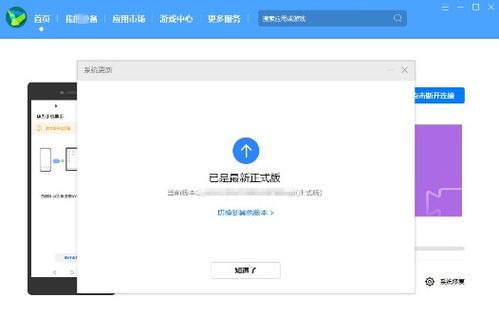
在开始回退之前,你得先做好数据备份工作。想想看,手机里的照片、视频、联系人、短信……这些都是你宝贵的回忆,可别因为回退系统而丢失了。所以,赶紧把重要数据备份到电脑或者云存储上吧!
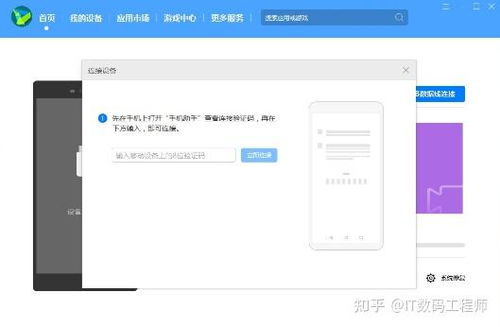
1. 打开电脑,下载并安装最新版本的华为手机助手。
2. 用USB线把手机和电脑连接起来,确保手机处于传输文件模式。
3. 在电脑端的华为手机助手里,你会看到一个连接验证码,赶紧在手机上找到这个验证码,输入电脑端,点击“立即连接”。
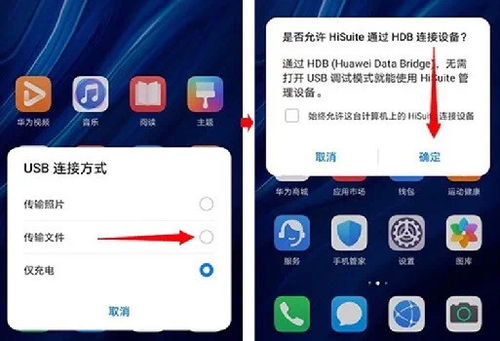
1. 在电脑端的华为手机助手里,找到“系统更新”选项。
2. 点击“切换到其他版本”,然后选择你想要回退到的安卓系统版本。
3. 看到提示让你确认是否删除内部存储数据吗?别慌,这就是提醒你备份的重要性了。确认无误后,点击“恢复”。
1. 系统回退的过程可能会花费一些时间,所以请耐心等待。
2. 当回退完成后,手机会自动重启。重启后,你的手机就回到了熟悉的安卓系统啦!
1. 在回退之前,一定要确保手机电量充足,至少要有50%以上的电量。
2. 回退过程中,请不要断开手机和电脑的连接,也不要进行其他操作。
3. 如果你在回退过程中遇到了问题,可以尝试重新连接手机和电脑,或者重启手机和电脑。
1. 如果你回退到了安卓系统,但发现某些功能不如鸿蒙系统方便,可以尝试下载一些第三方应用来弥补。
2. 如果你还是对鸿蒙系统情有独钟,可以关注华为官方的消息,看看未来是否有更好的解决方案。
亲爱的手机控们,现在你的手机应该已经成功回退到安卓系统了吧?是不是感觉轻松多了?赶紧享受你的手机生活吧!记得,如果以后还有其他问题,就来找我哦!